
Your computer's personal doctor. Monitor your hardware, prevent Windows crashes in real time, fix errors, and defend against viruses. More than 17 years on the global market and 75 million downloads.
Praised by the experts:

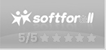


Monitor the physical condition and temperature of your disks 24/7. Predict remaining service life. See the current percentage of your disk's remaining life. Support for most solid-state drives and hard disks.

|
December 1, 2024 -
Best wishes to everyone for the New Year!
During December and the New Year's holidays, we're giving an additional one year of license for free when you purchase Kerish PC Doctor. Offer ends on ... More November 22, 2024 - To ensure the product meets the required quality standards, further refinements are necessary. As a result, we are forced to postpone the release of Kerish Disk Health by several months. The rel... More |
|